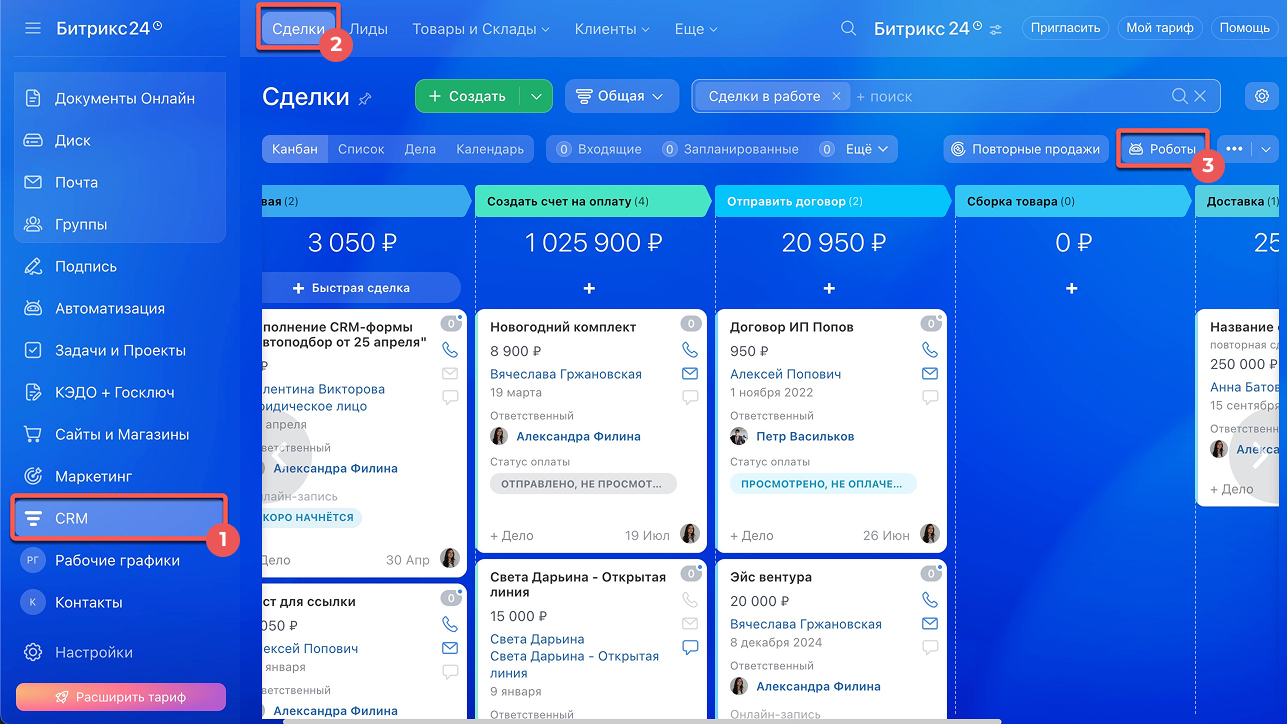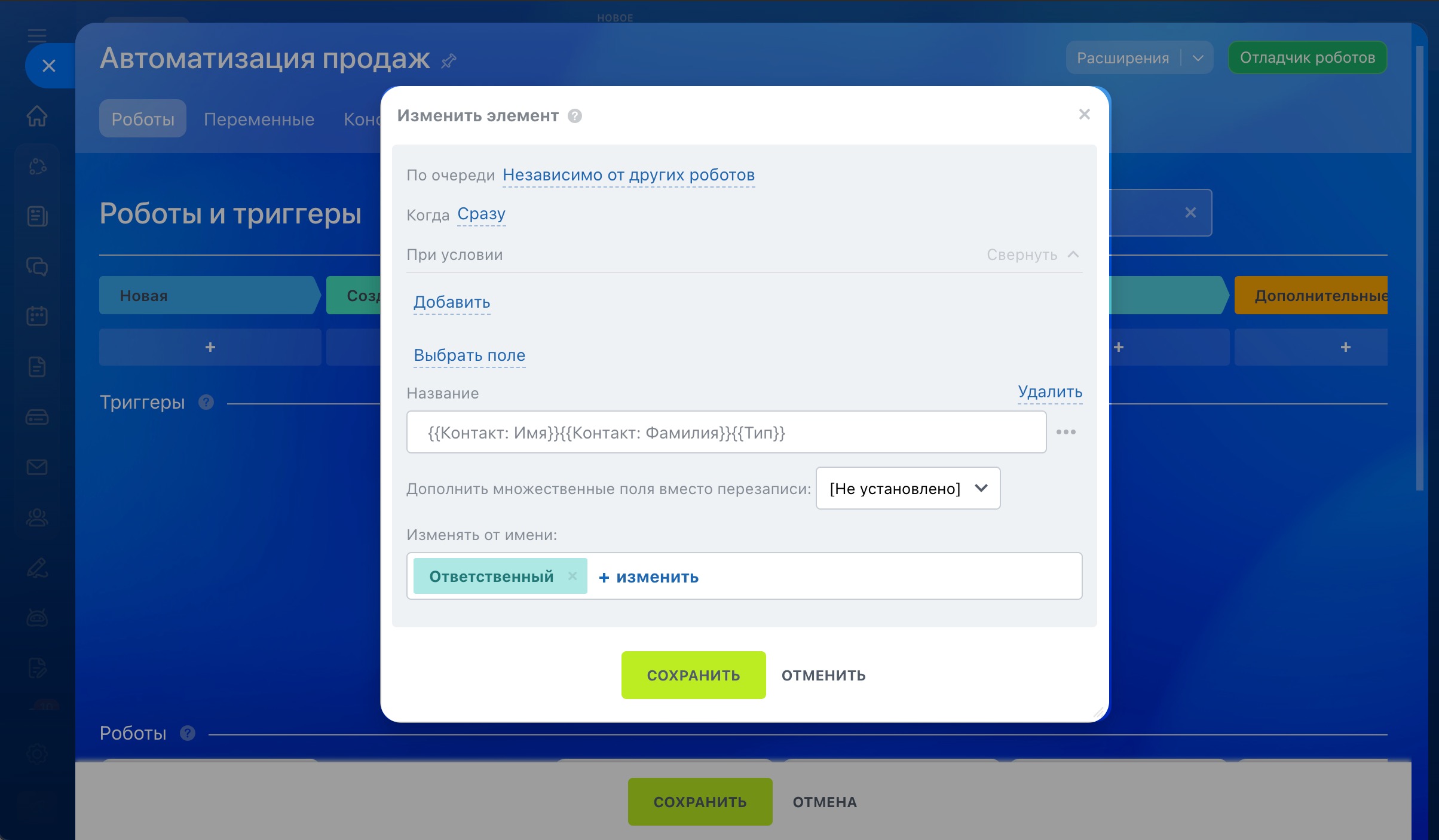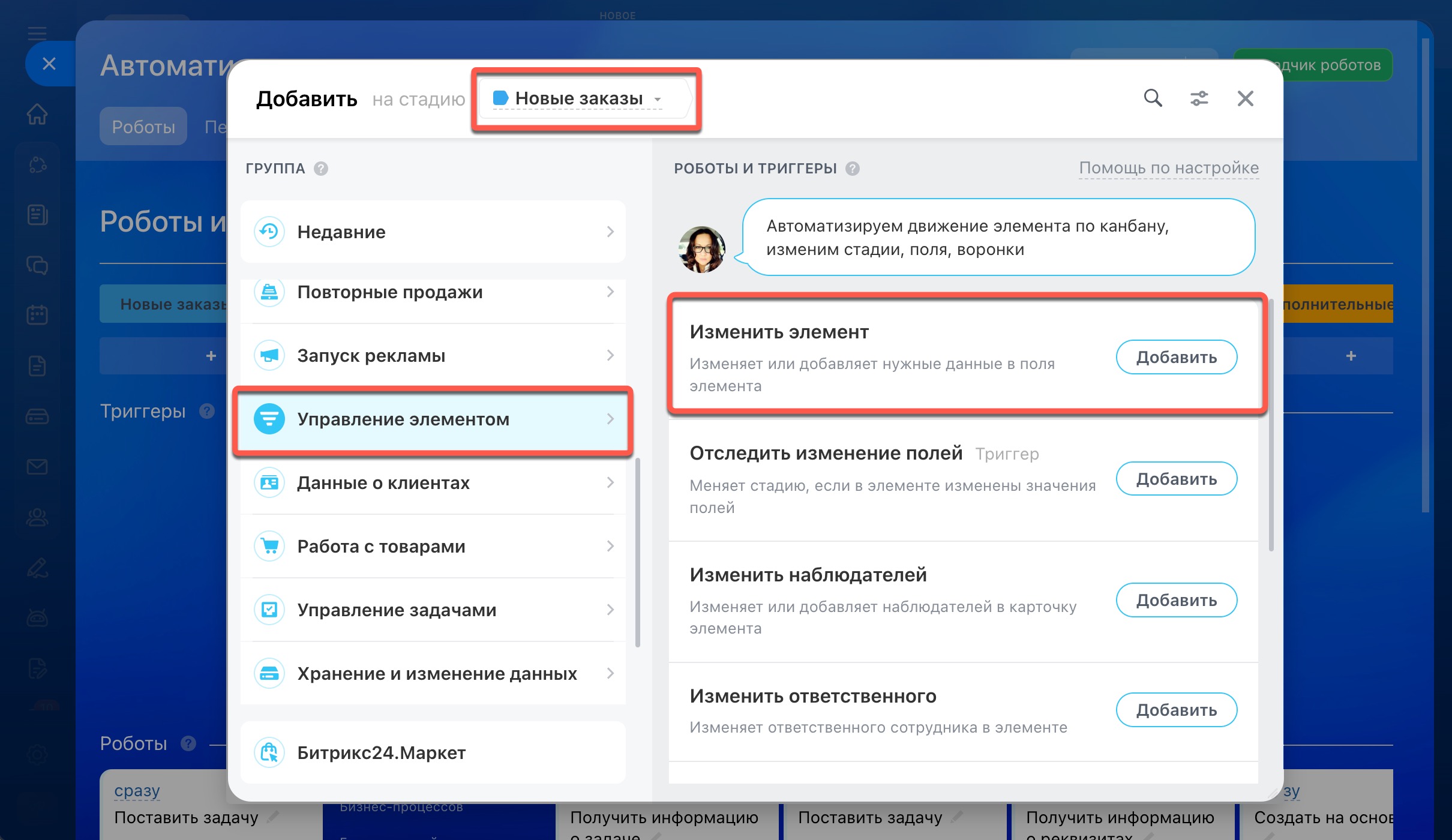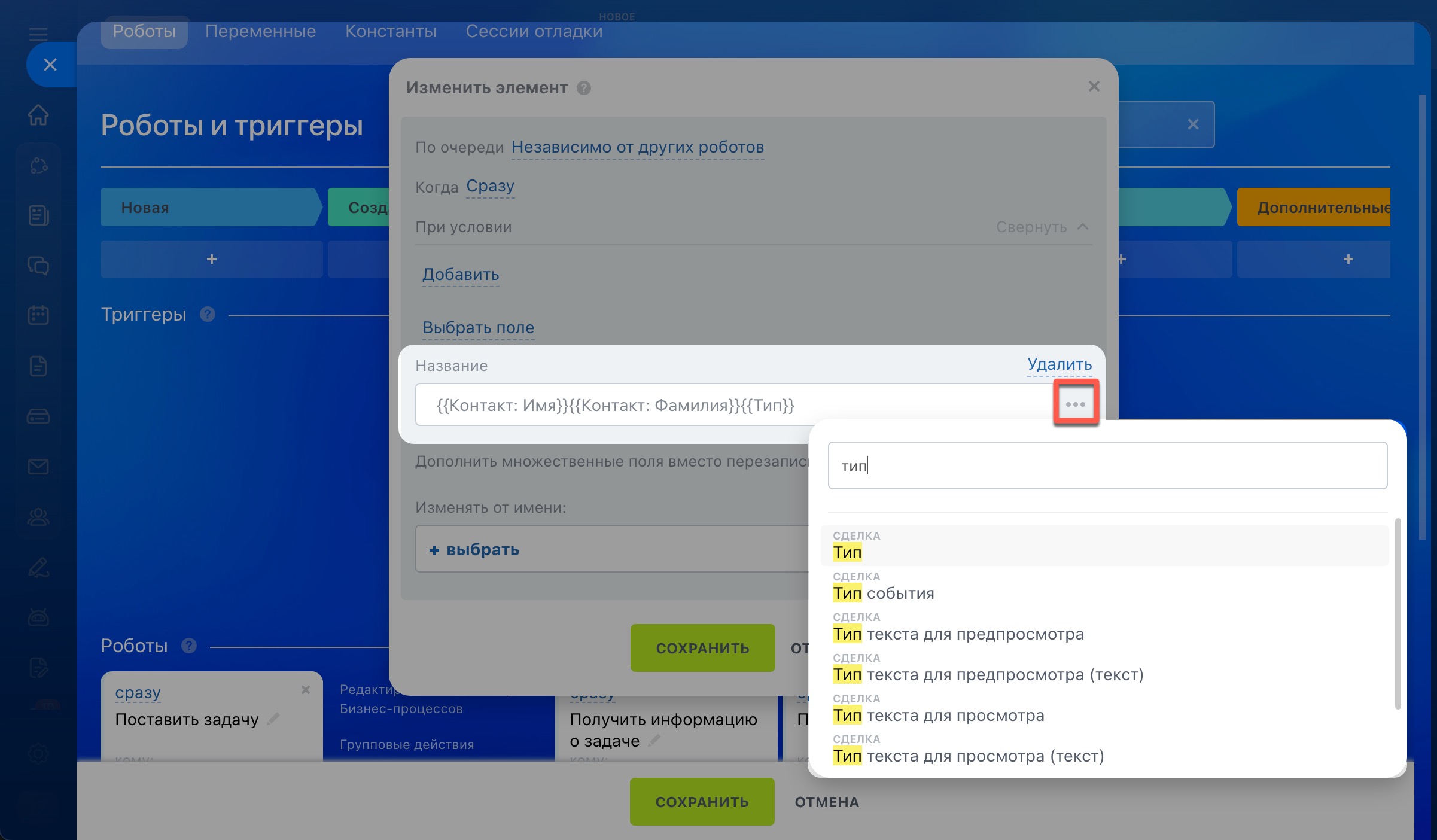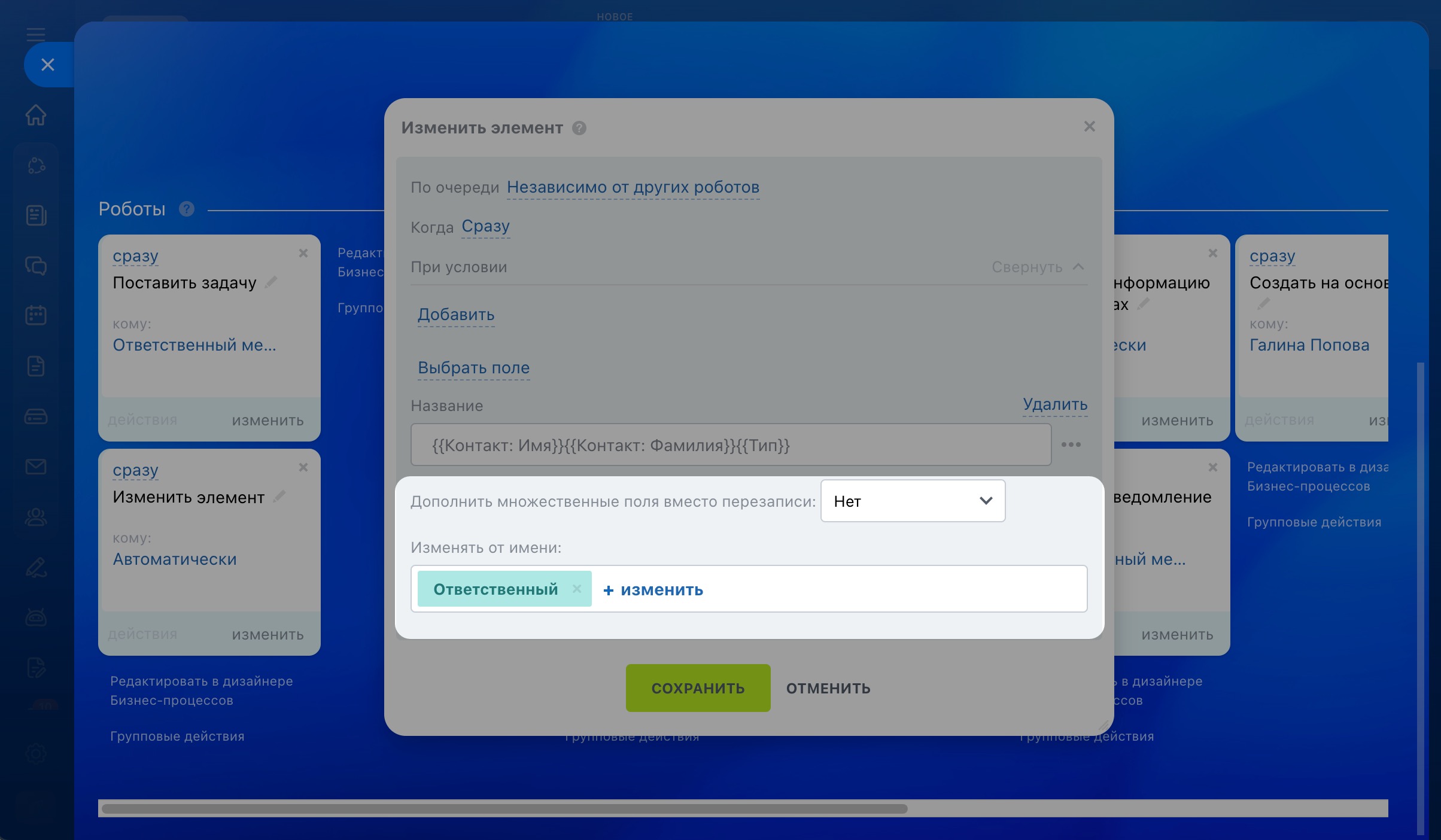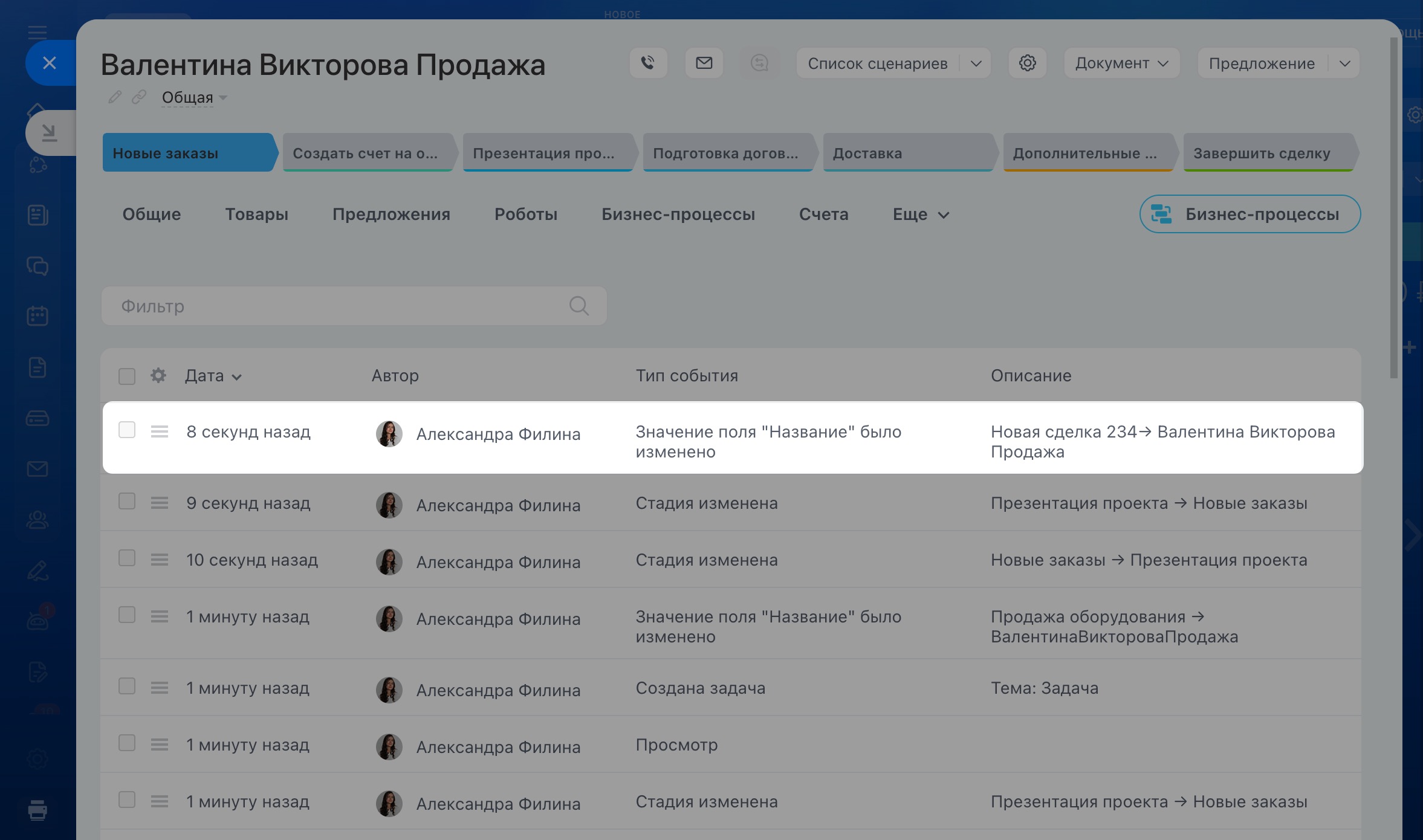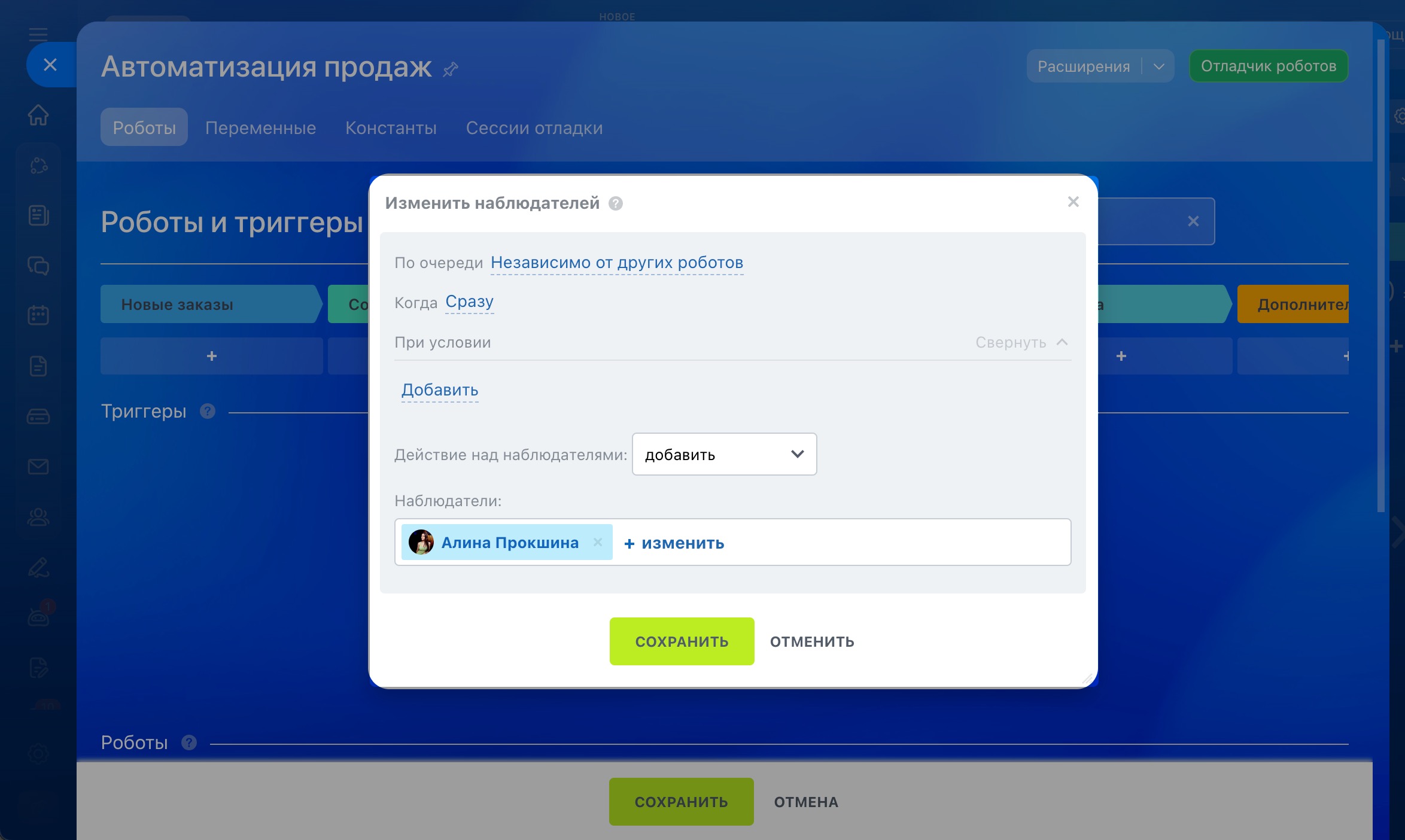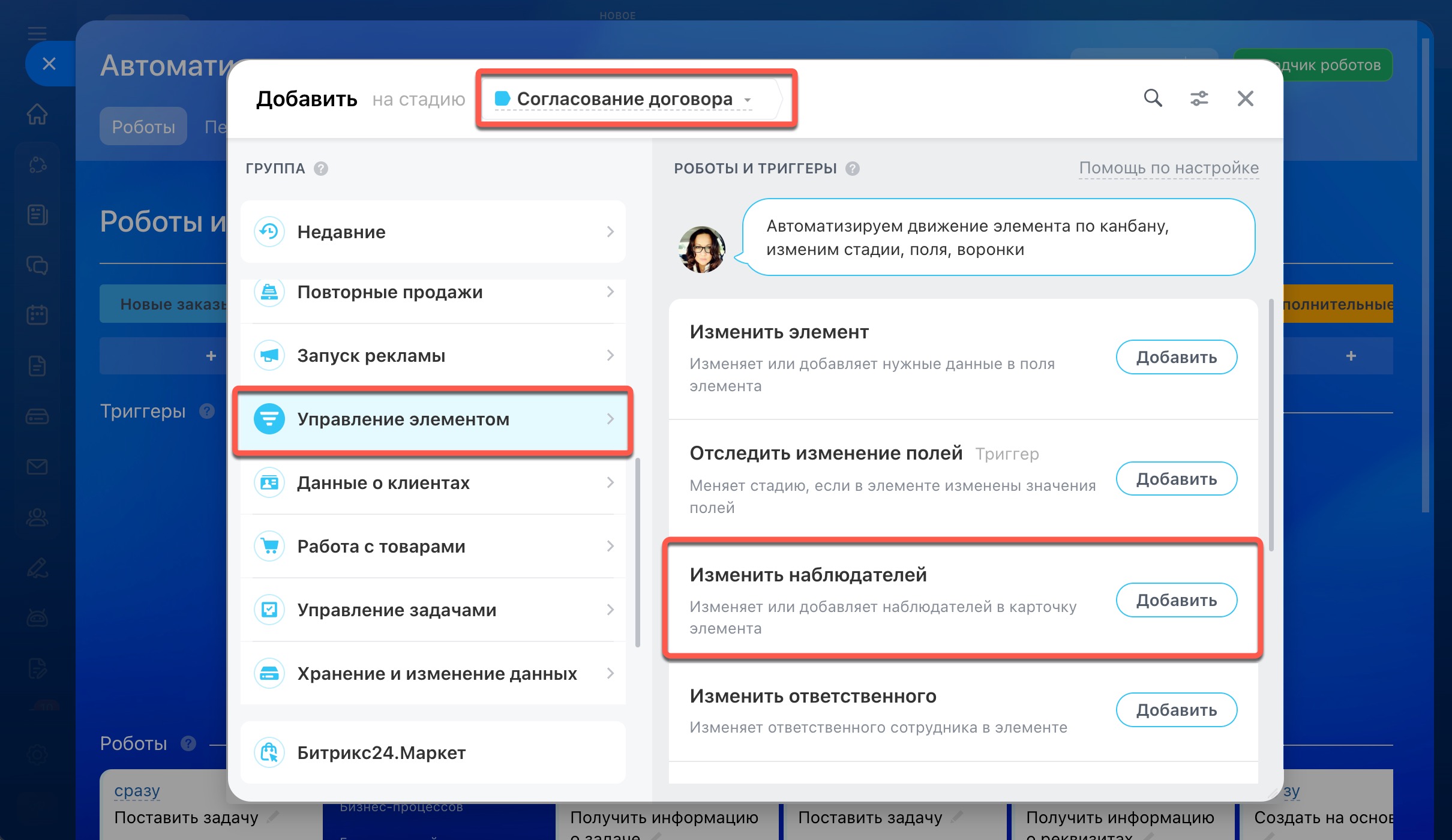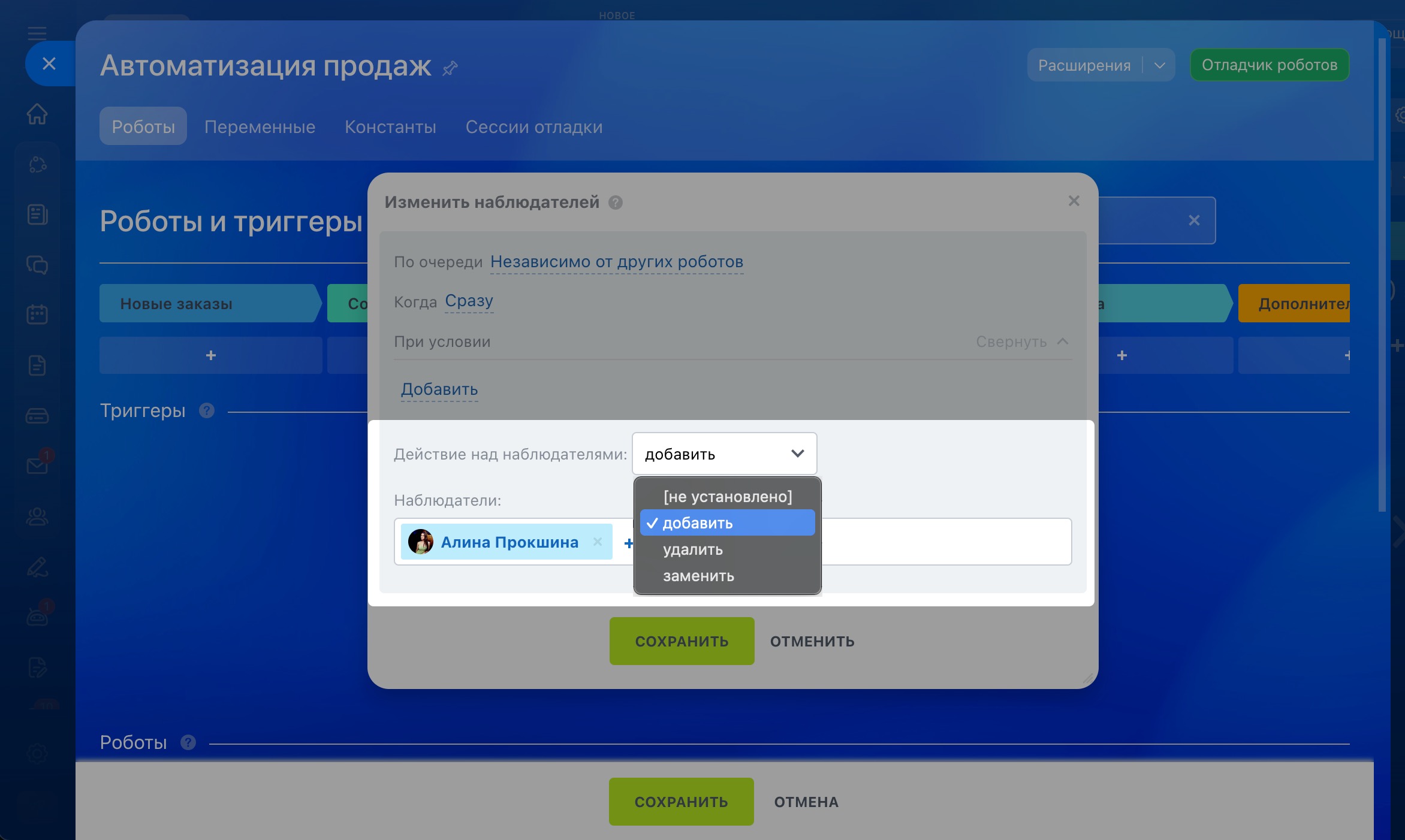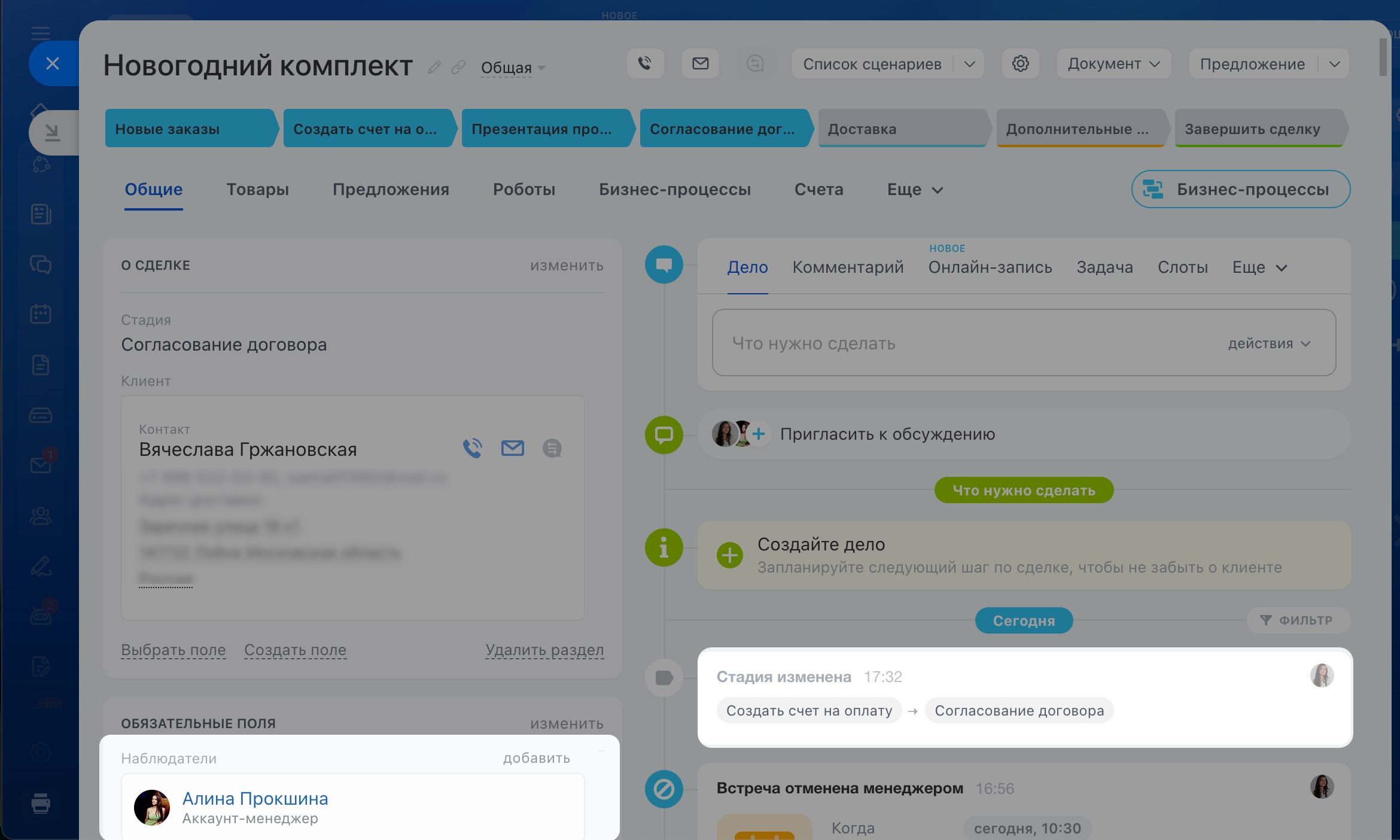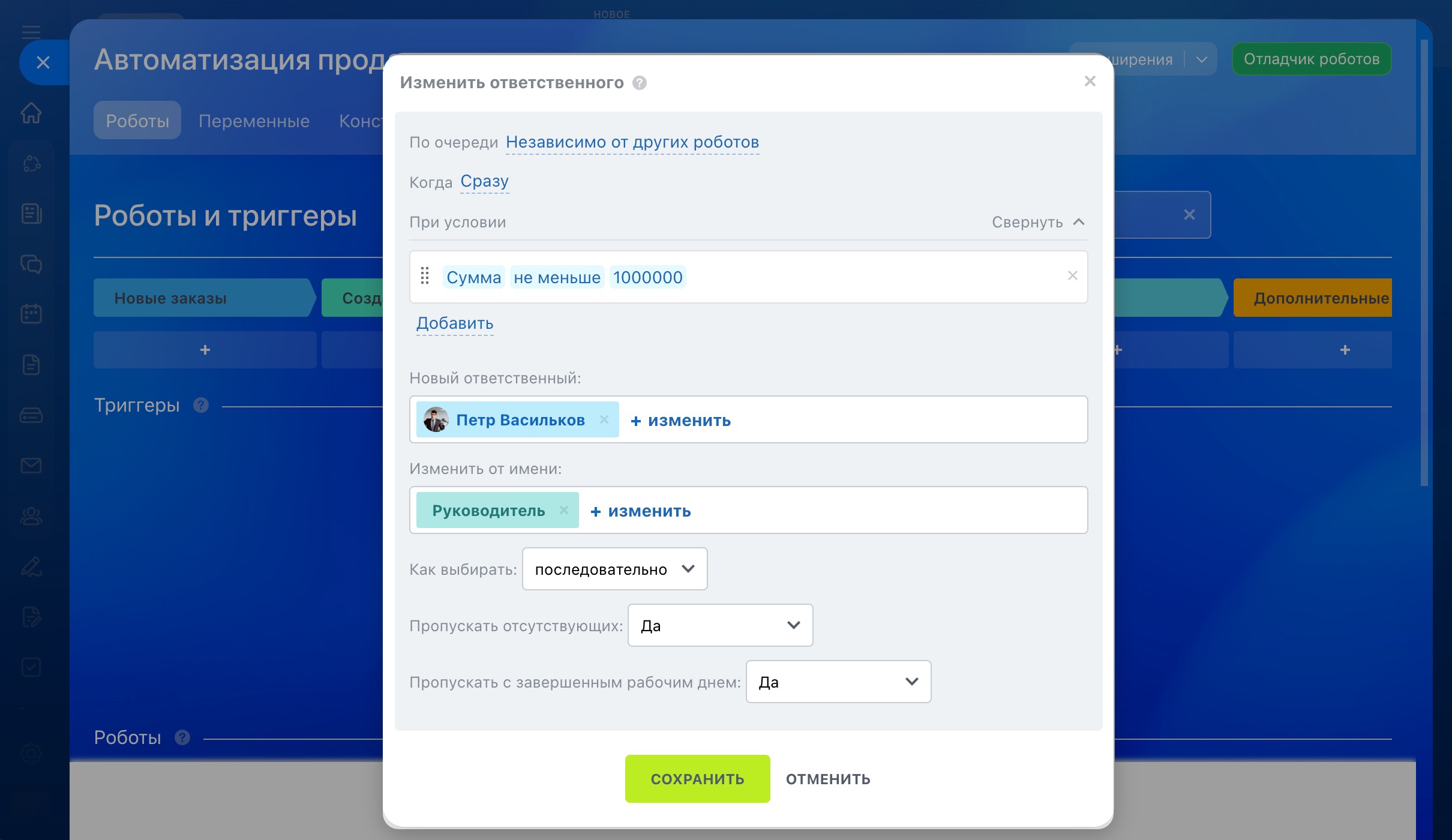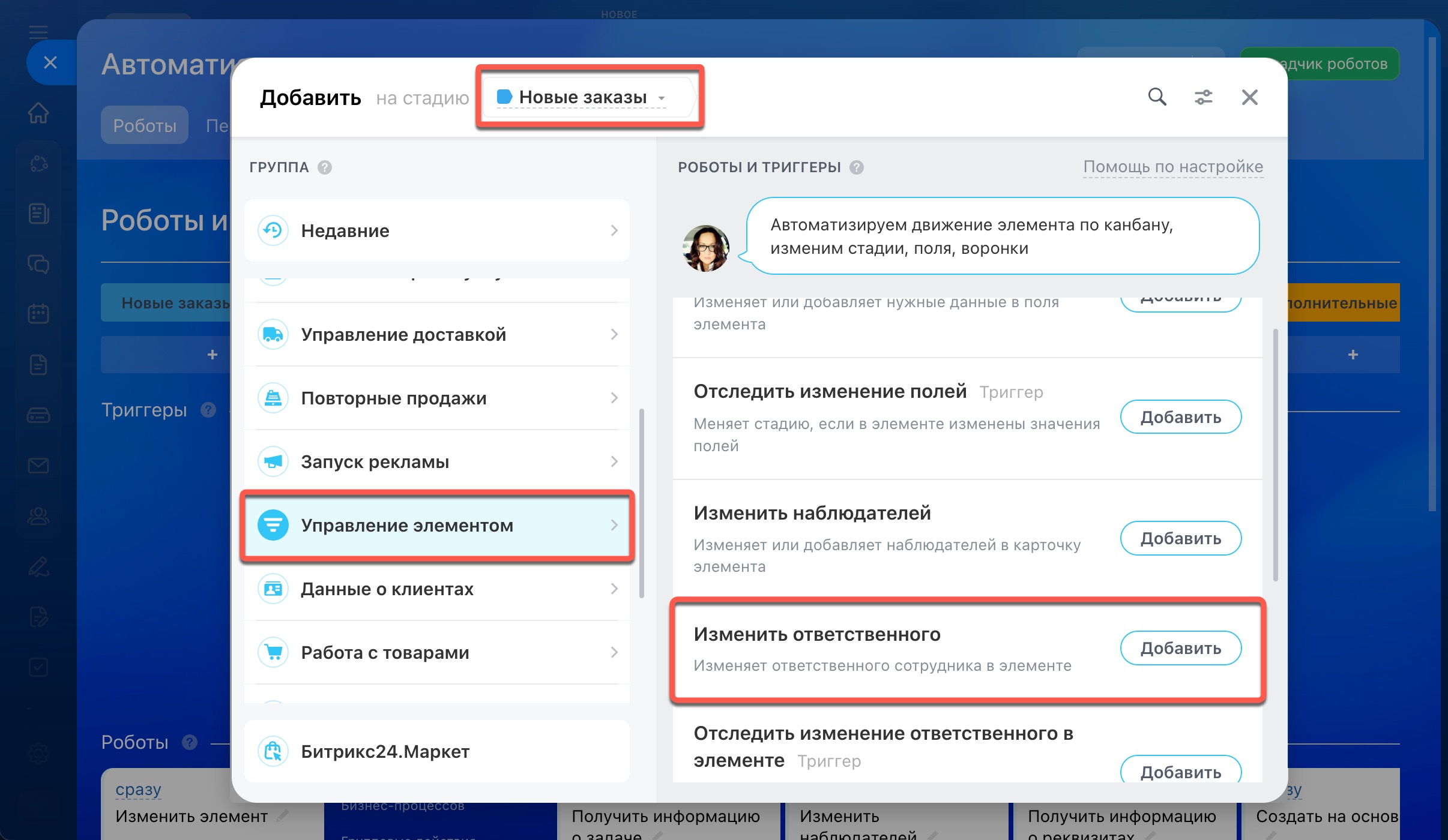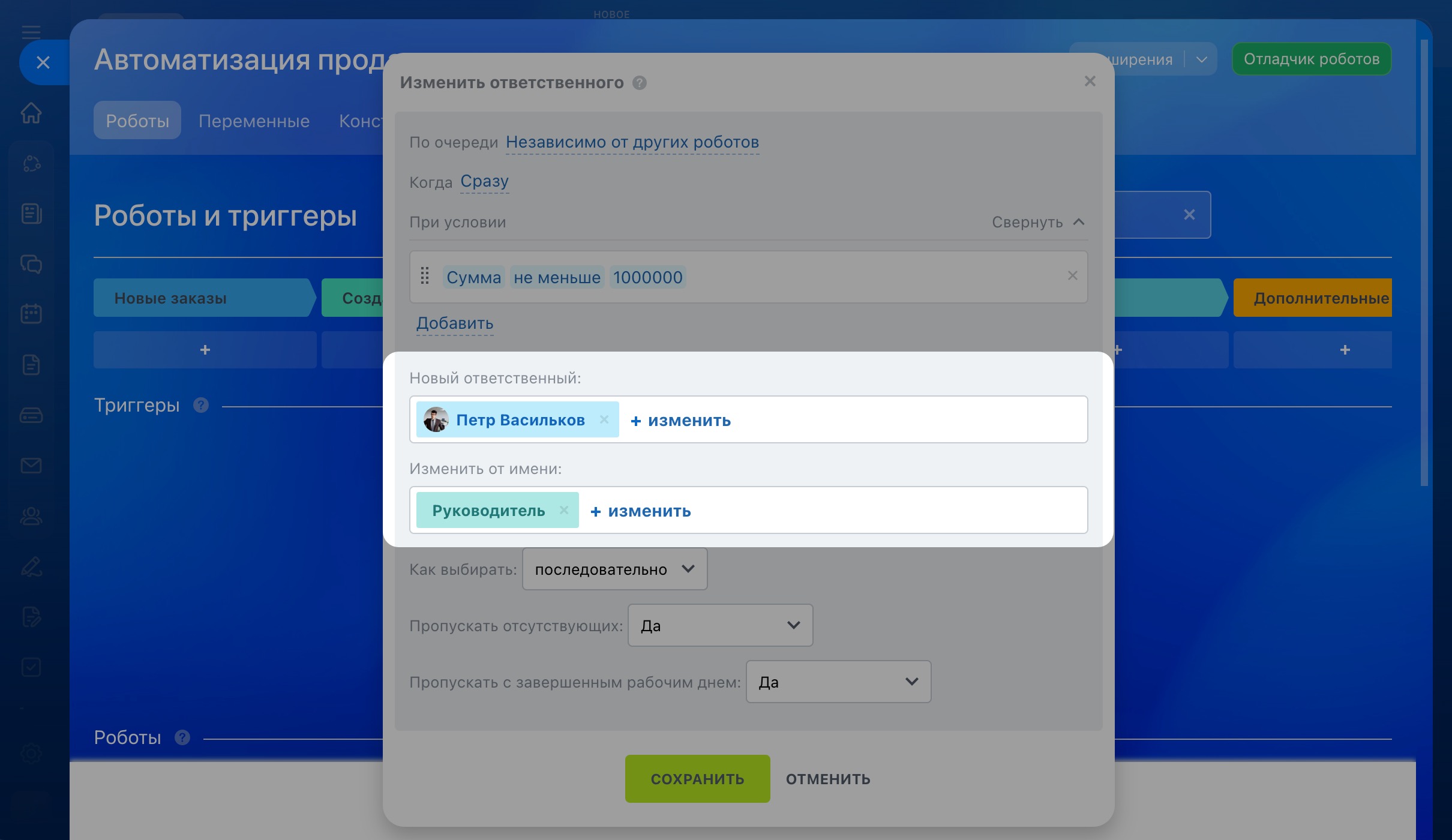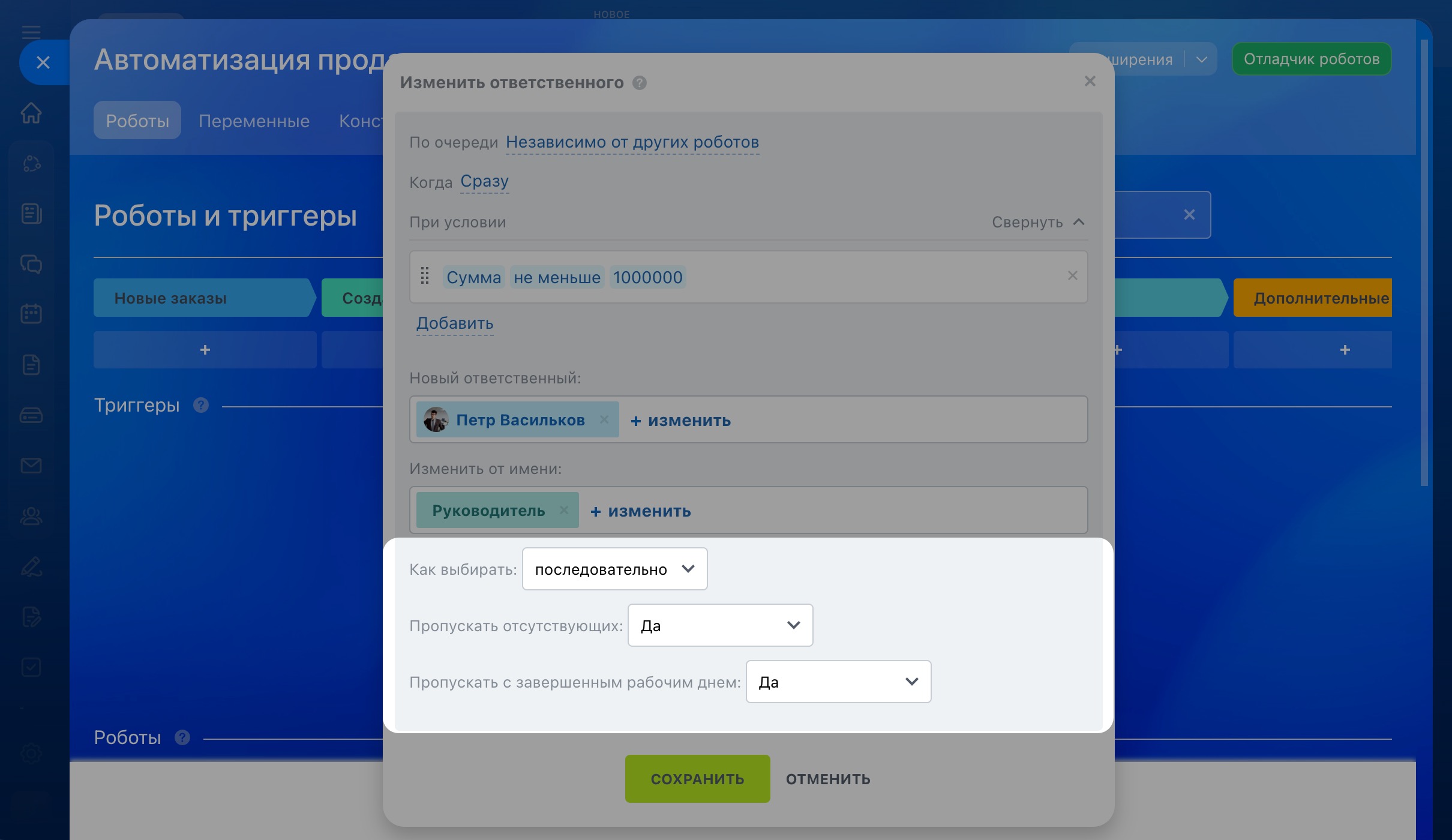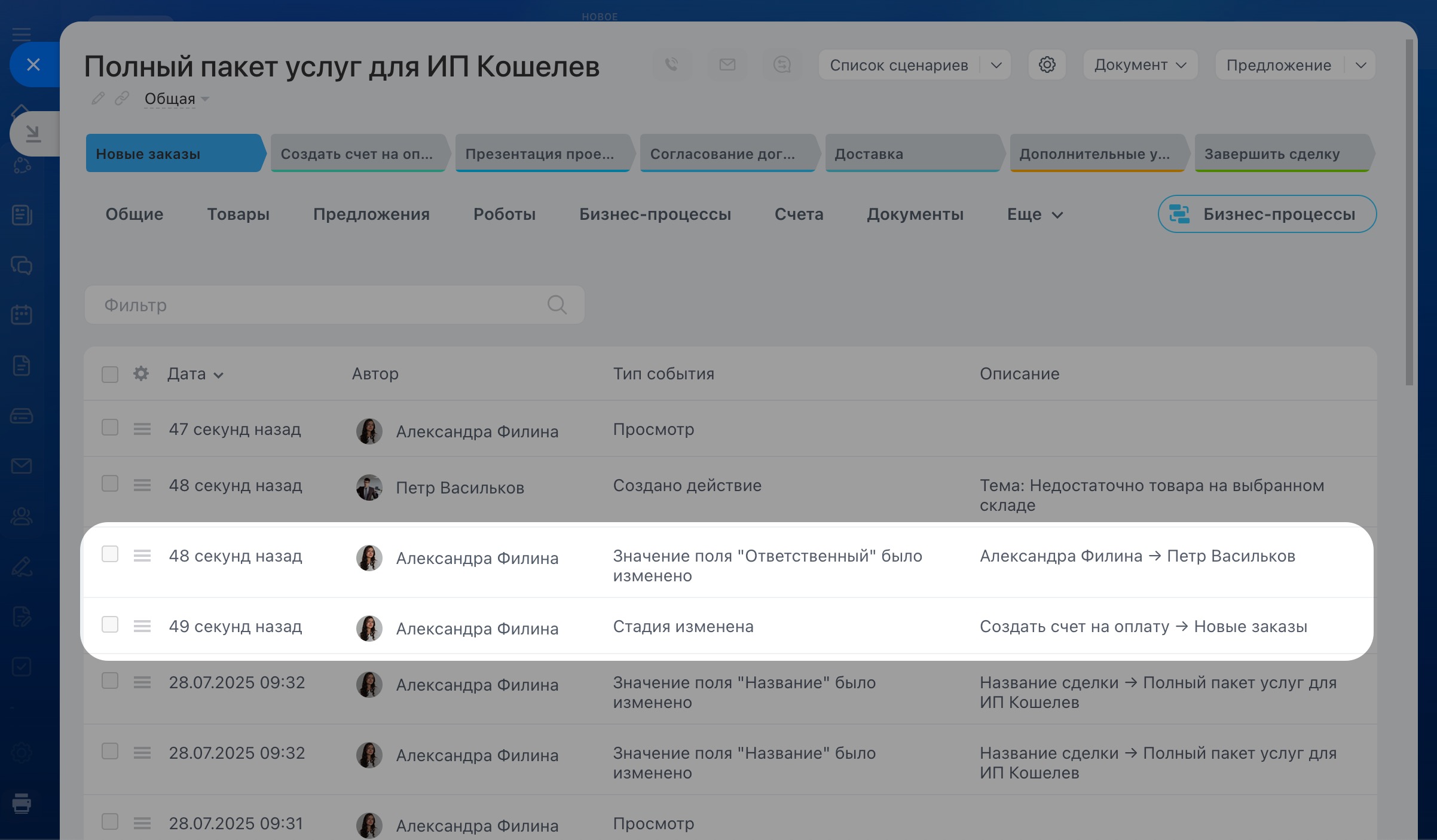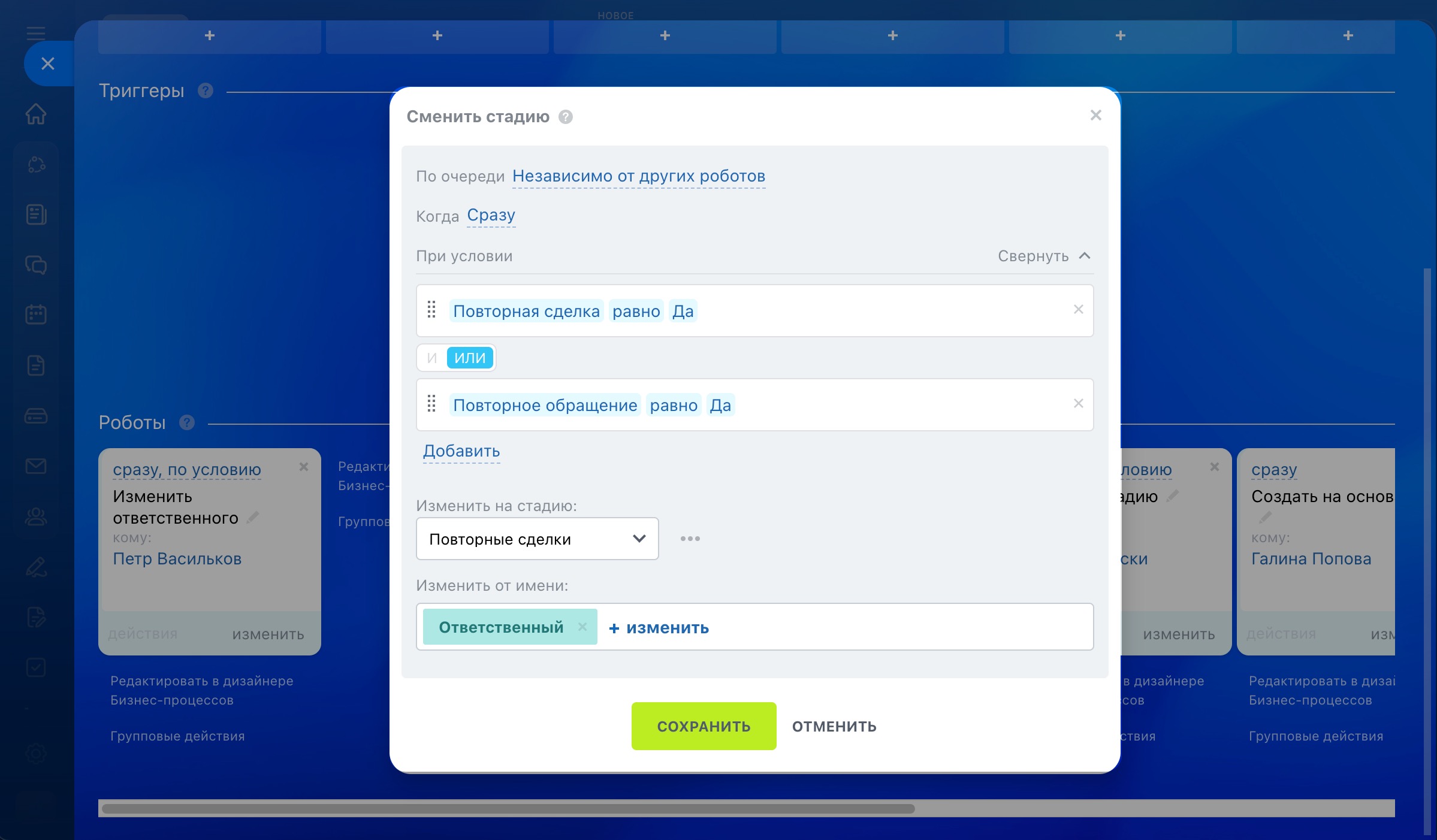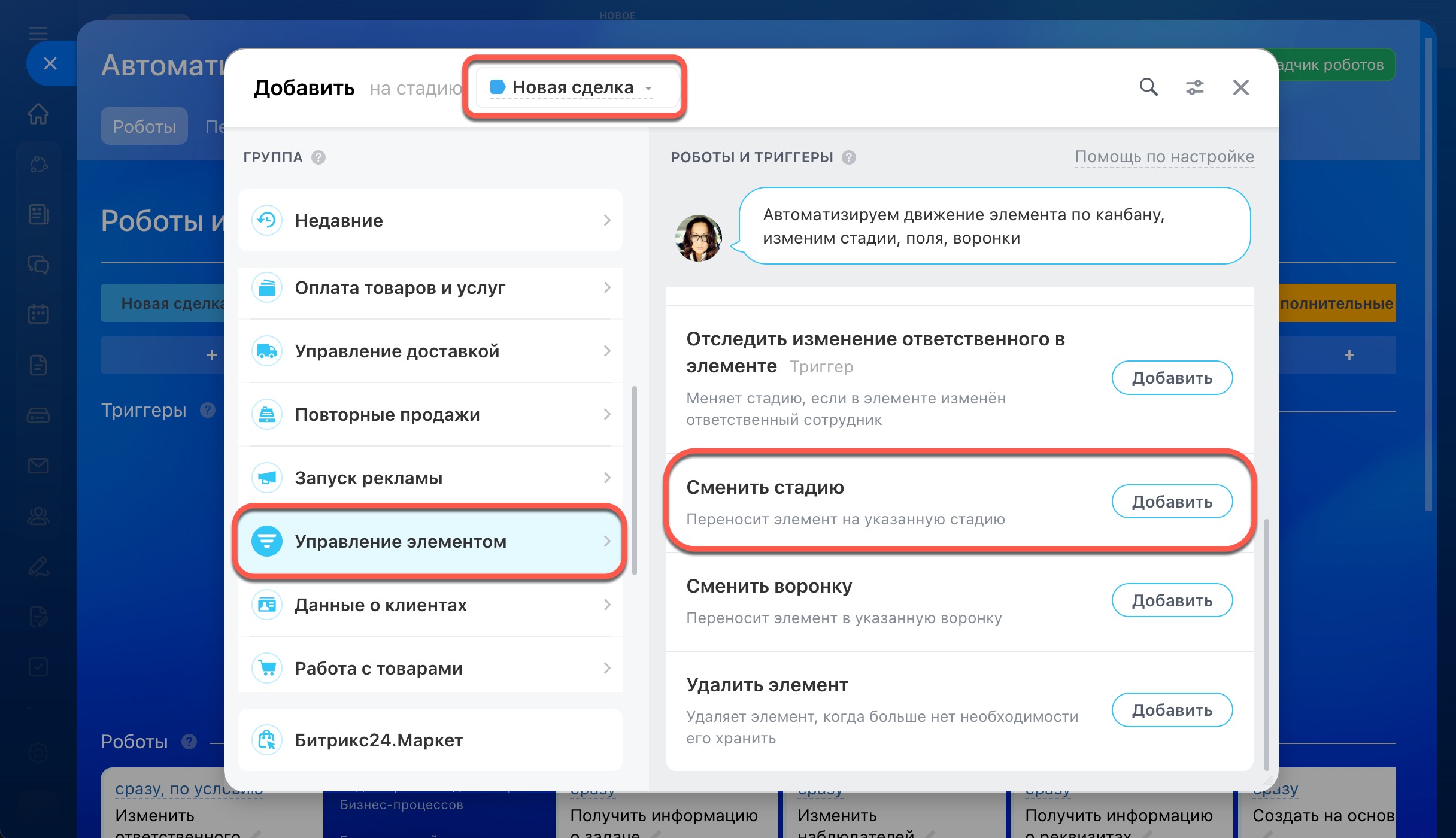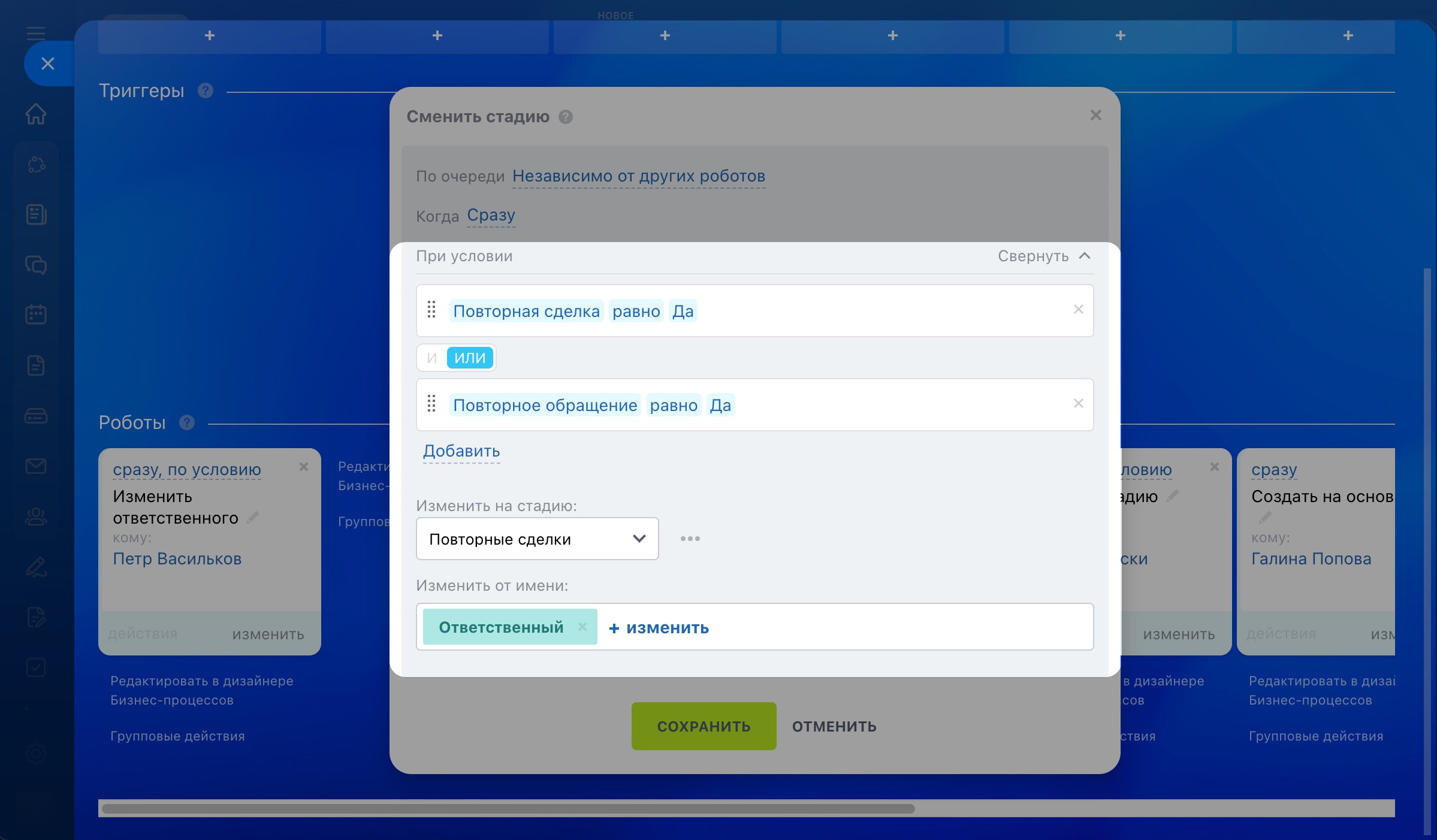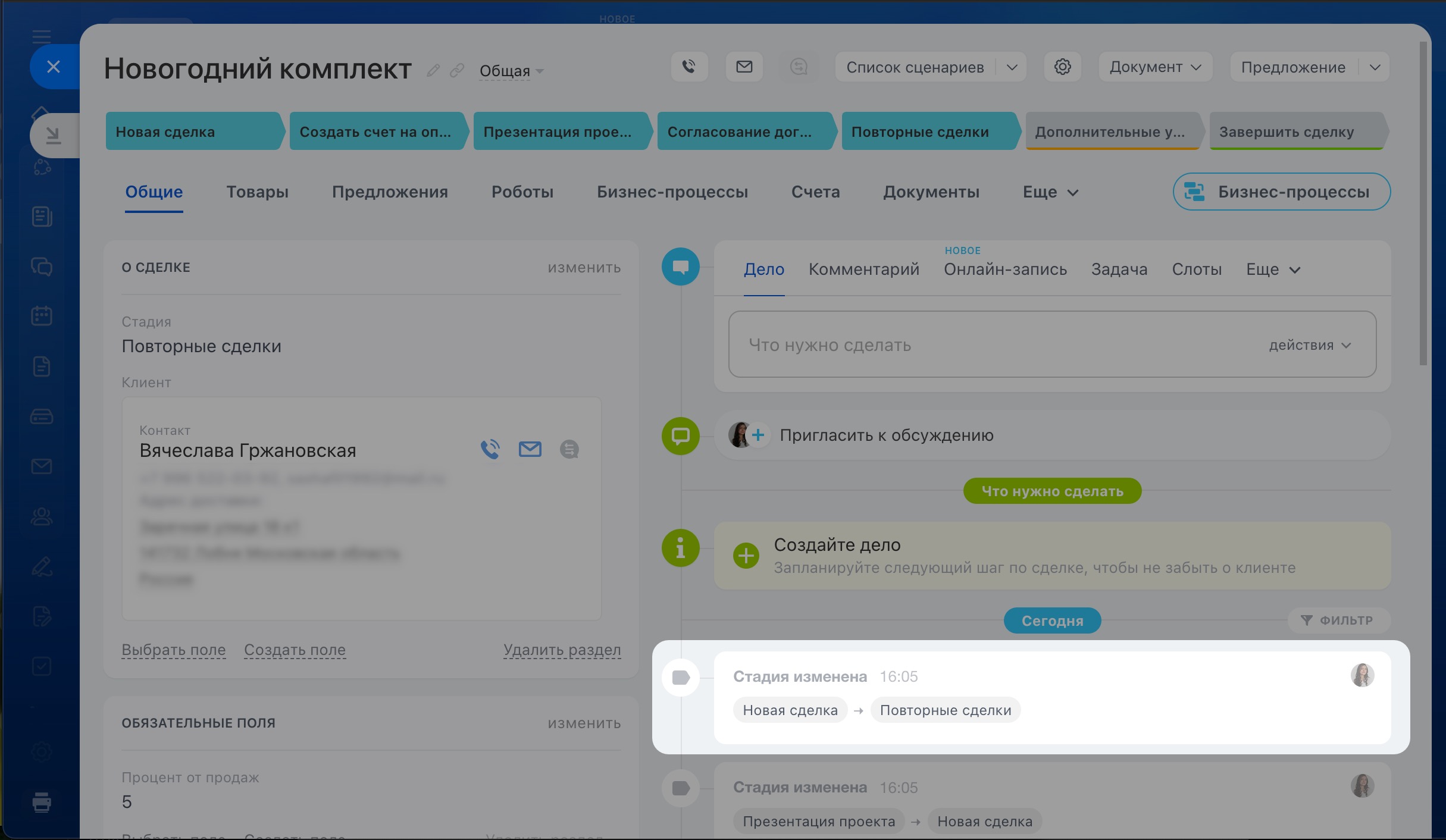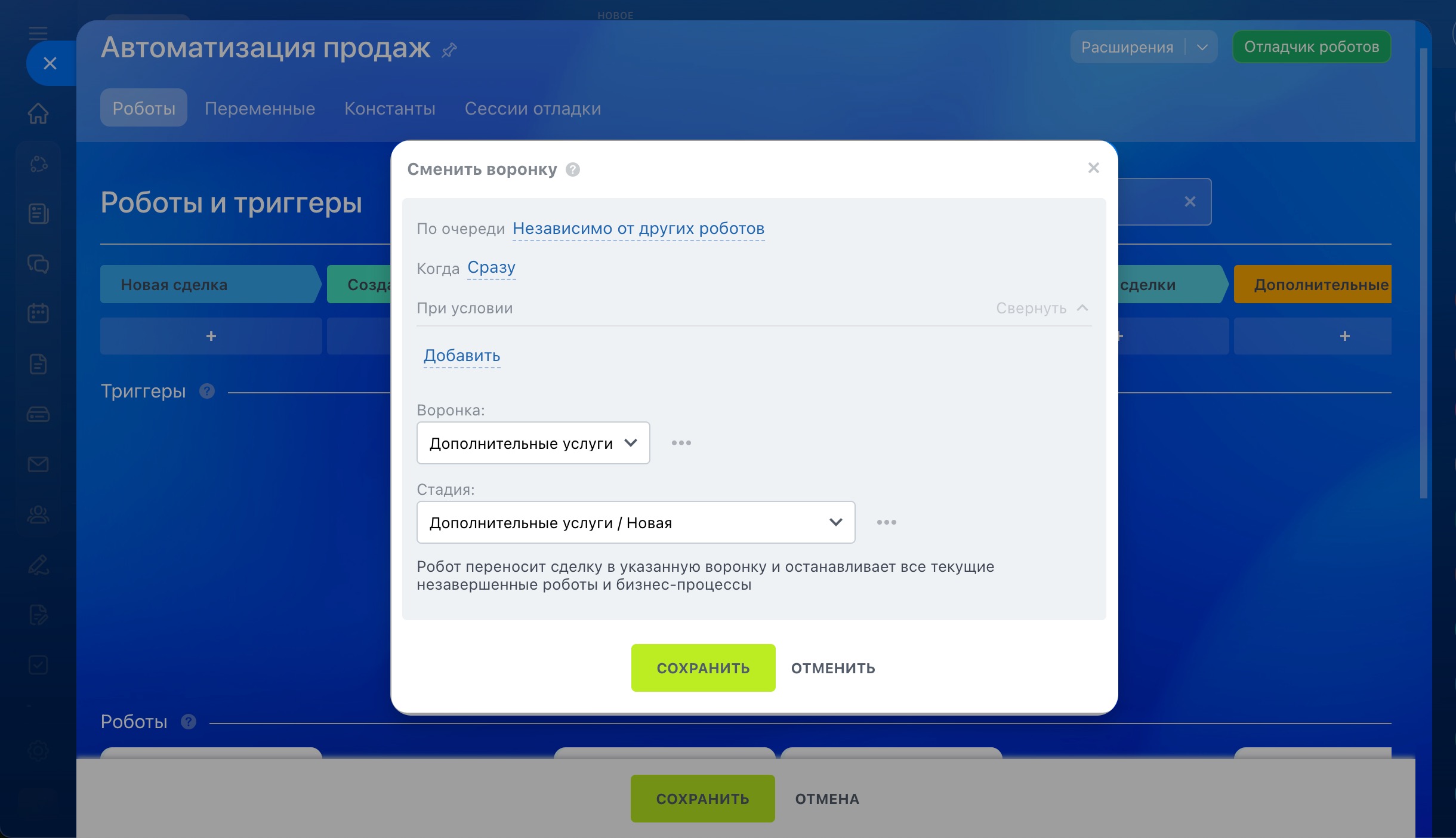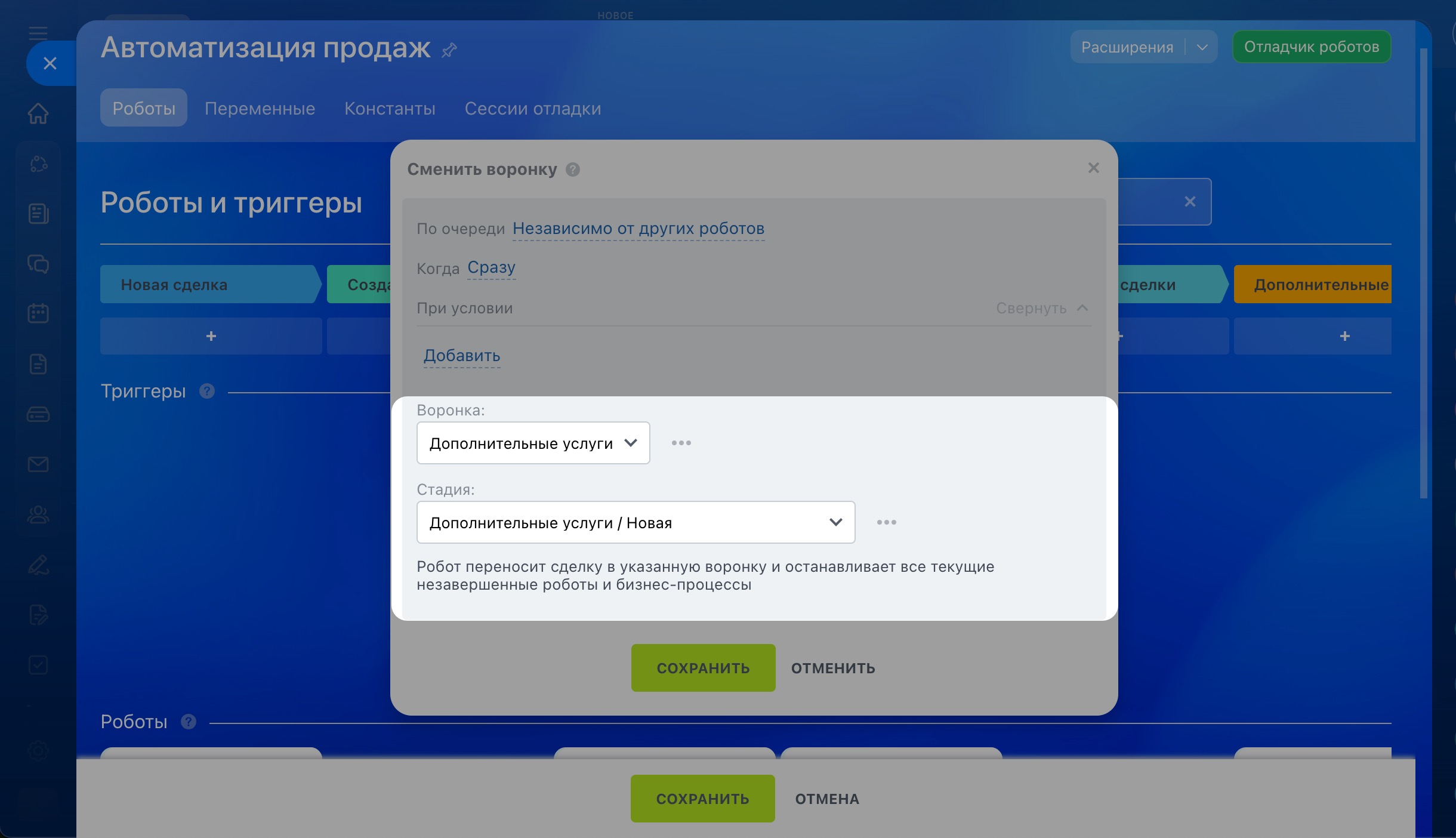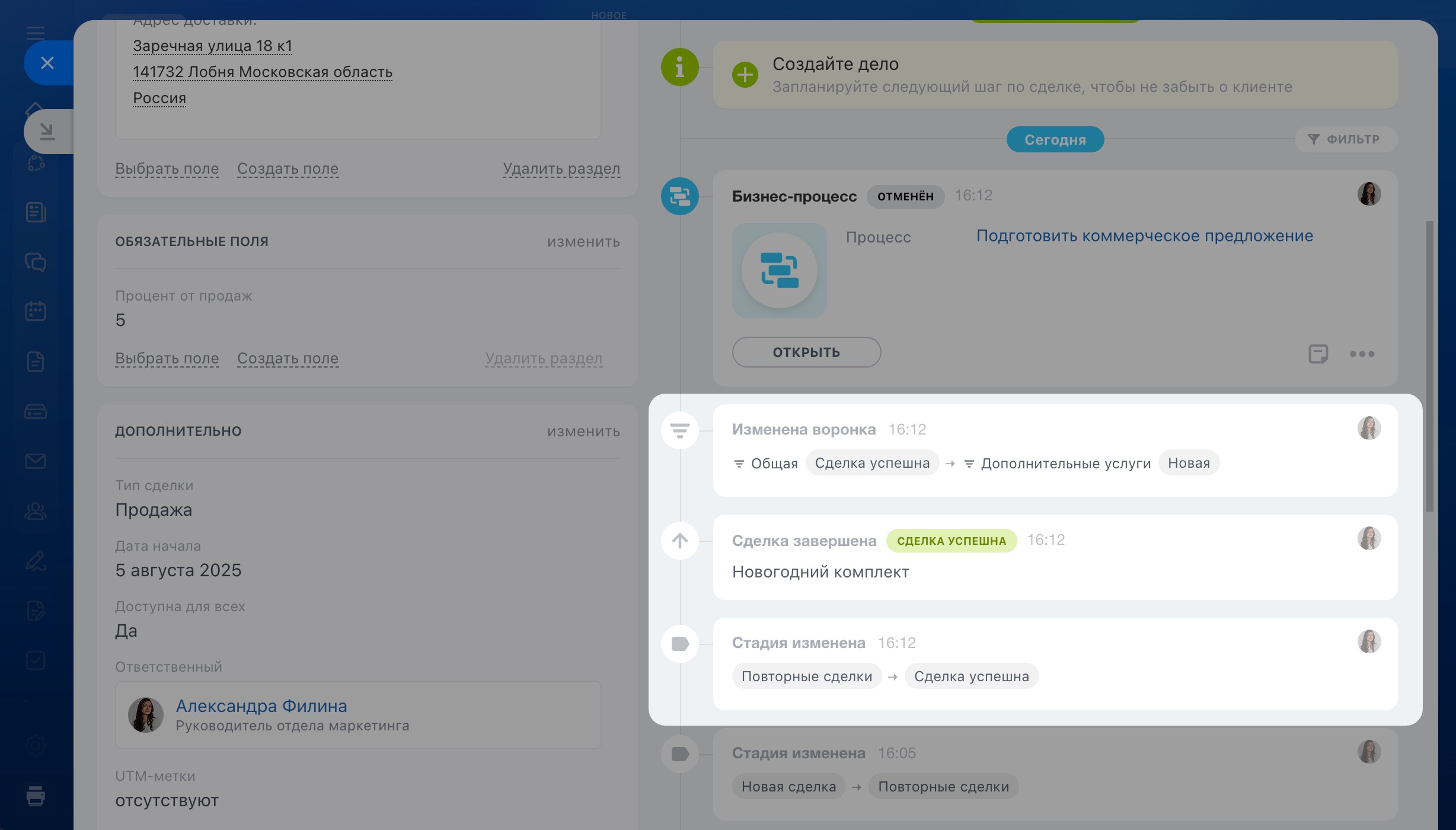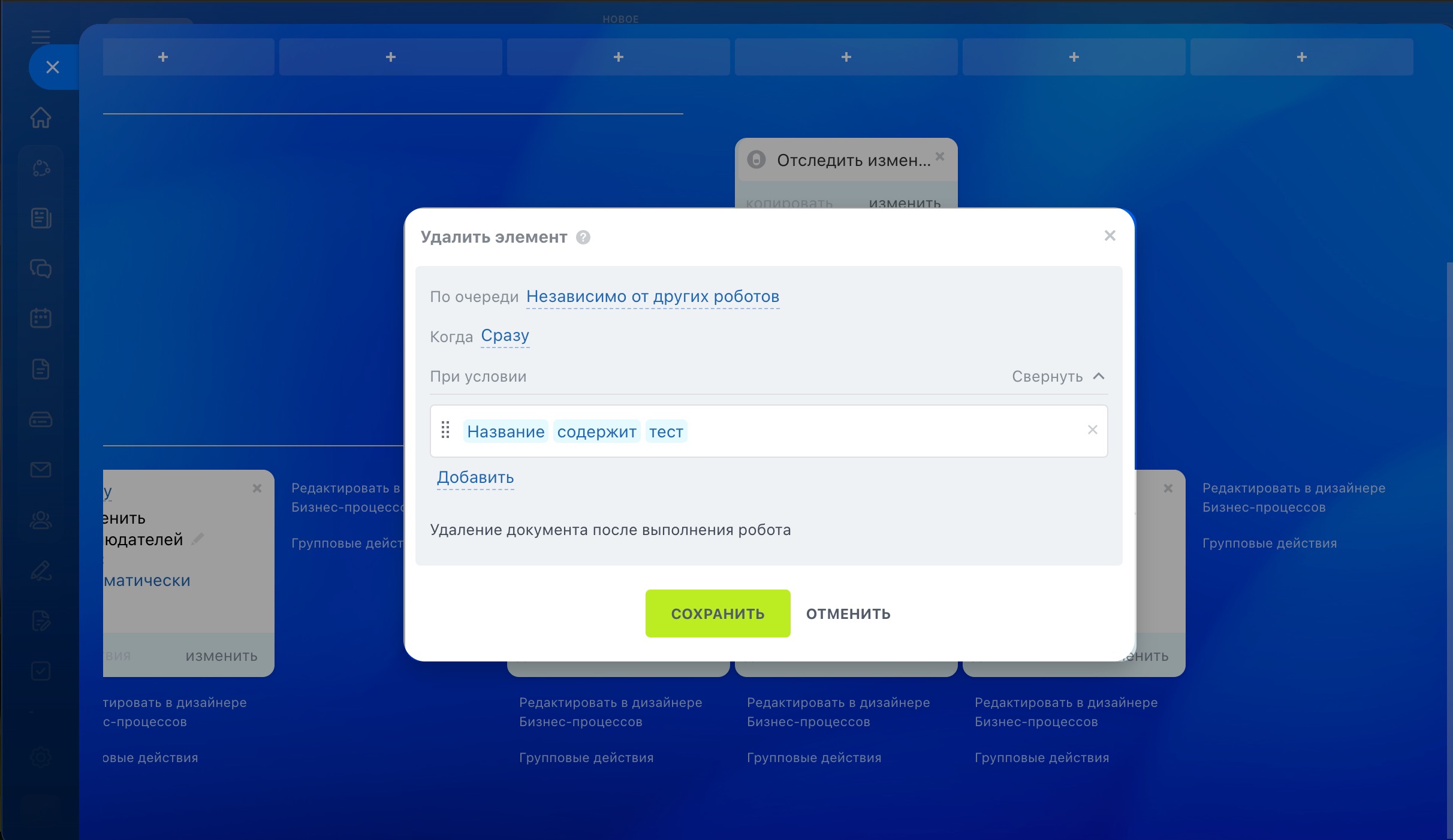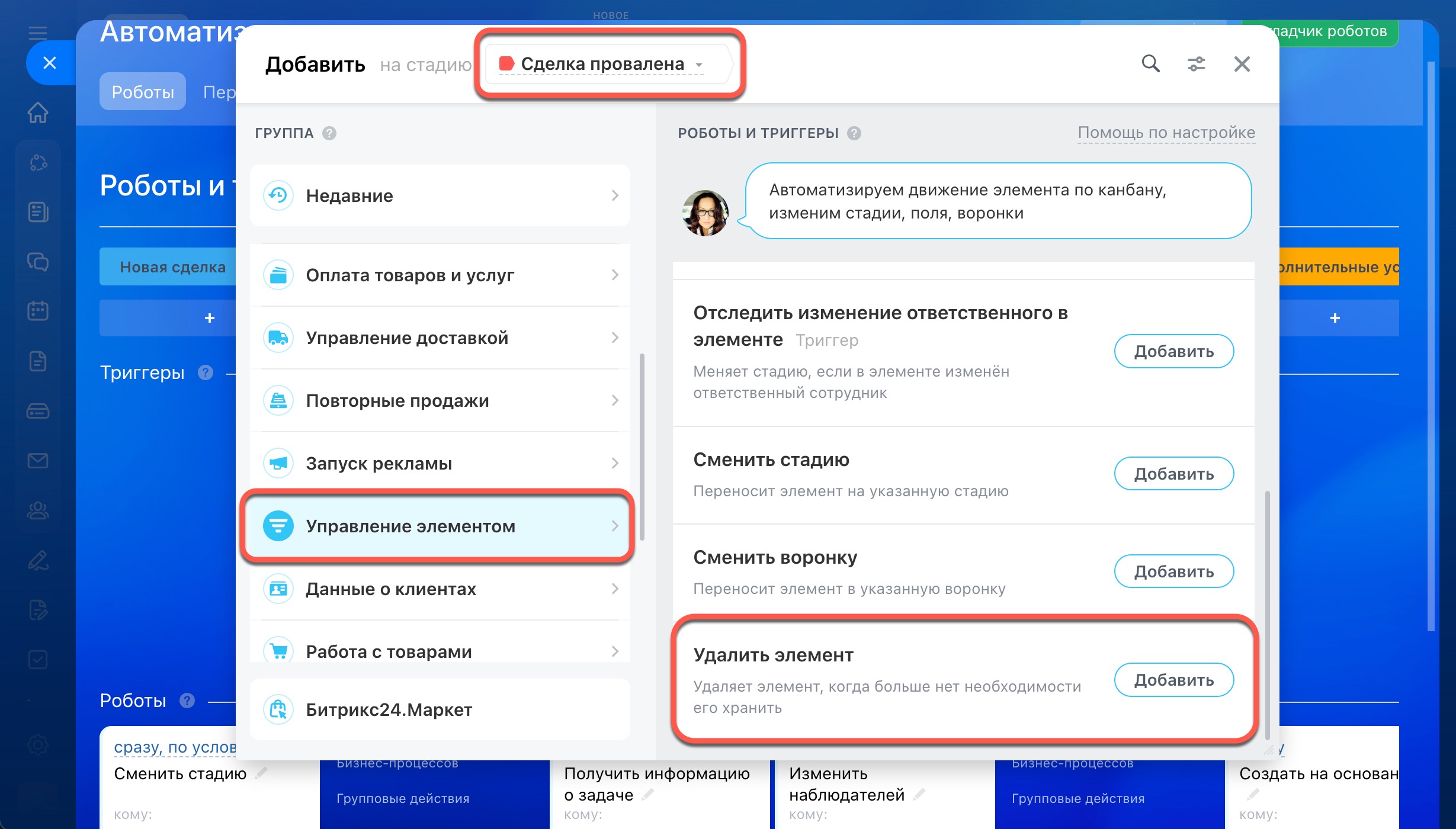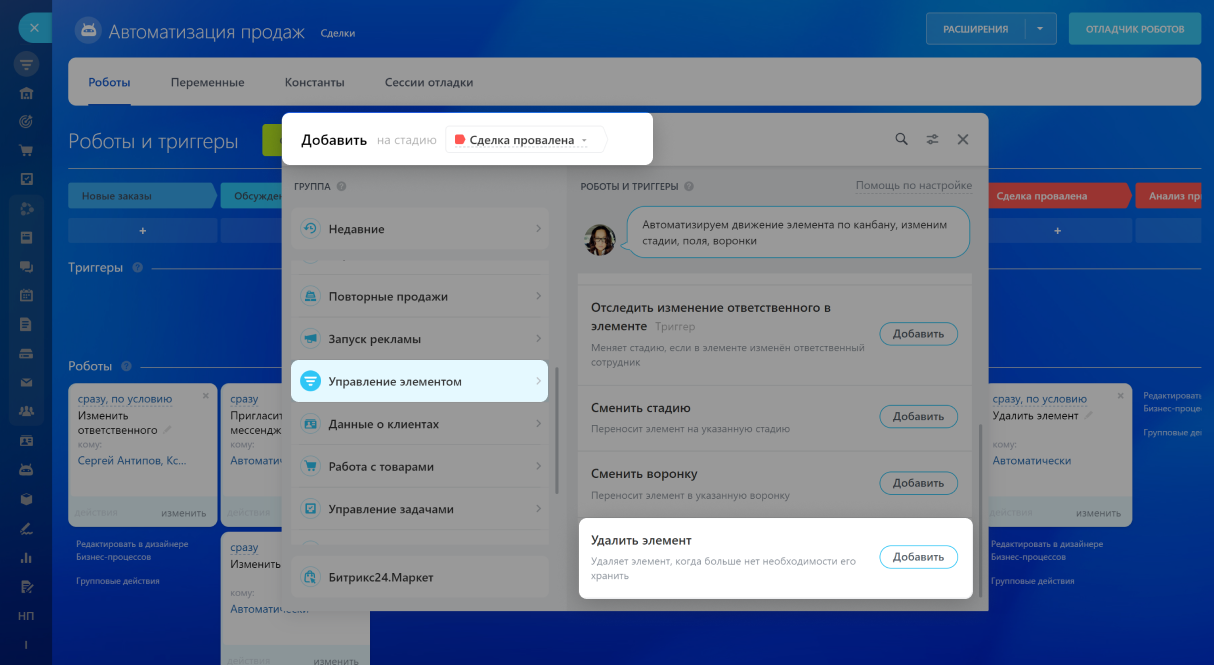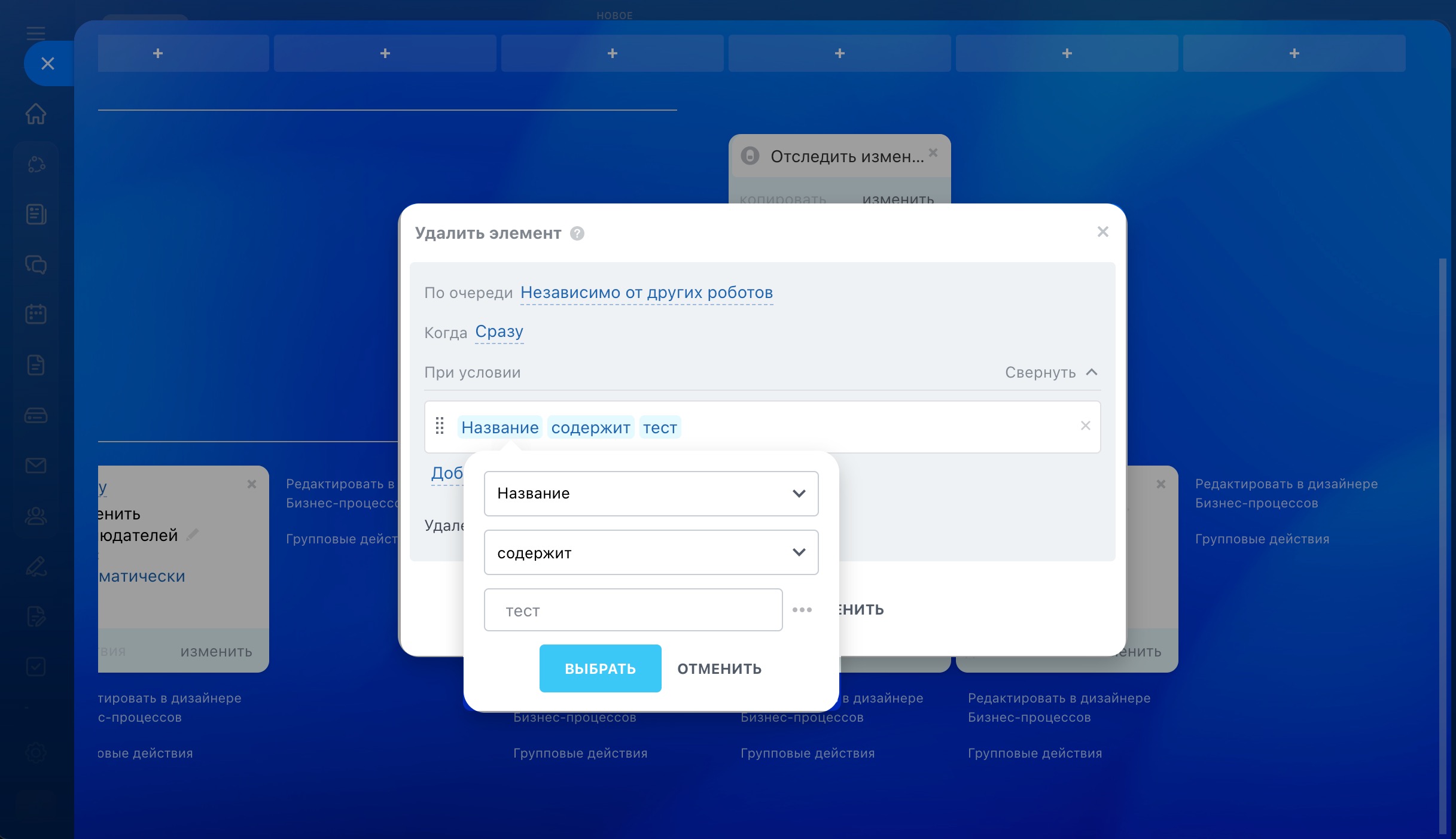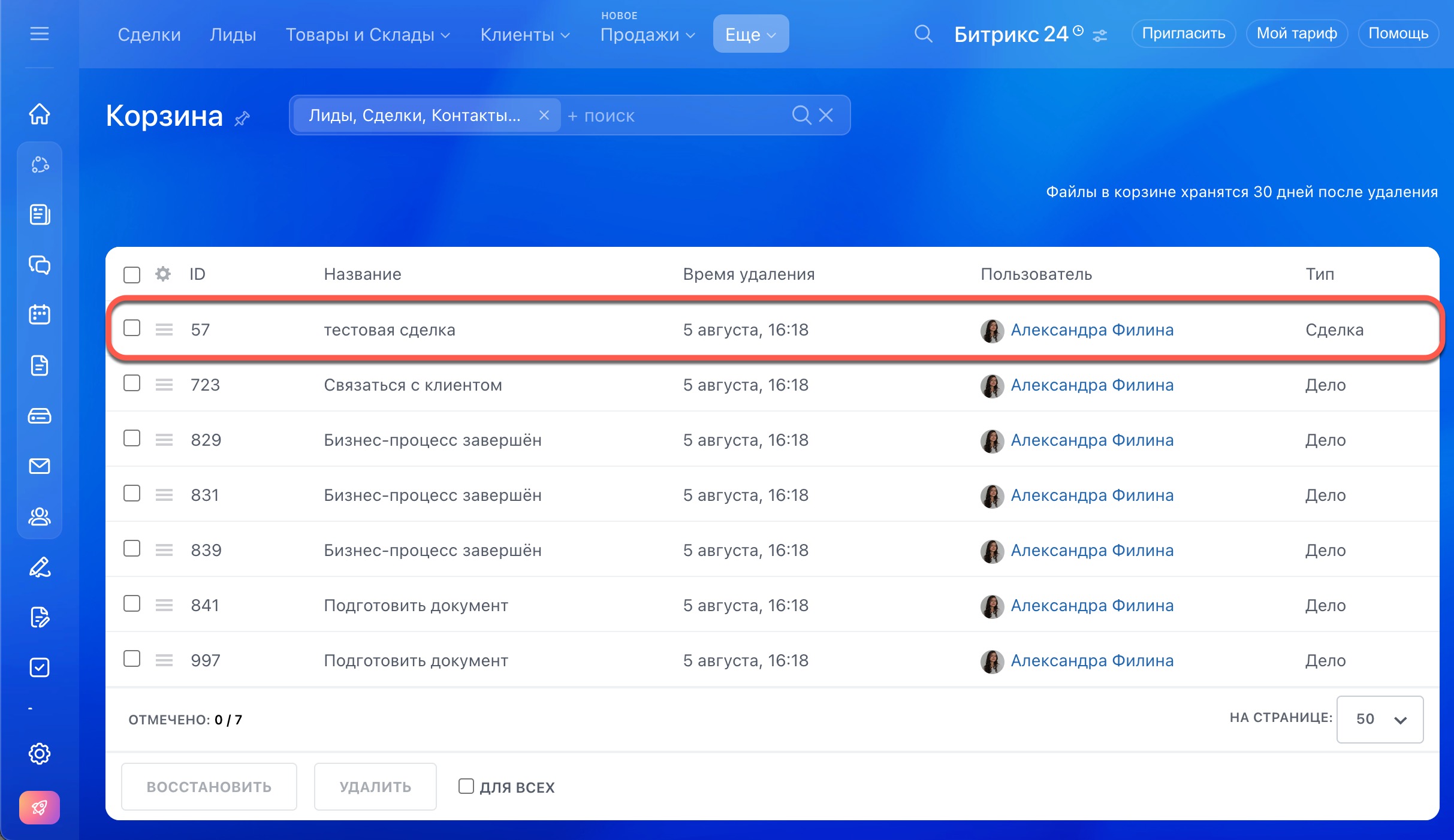С помощью роботов можно автоматизировать разные сценарии работы с клиентами. Например, отправить СМС с подтверждением заказа, письмо с коммерческим предложением, запланировать звонок или встречу с клиентом.
Роботы в CRM
Чтобы настроить роботов, перейдите в раздел CRM, выберите нужный элемент и откройте вкладку Роботы.
Интерфейс добавления роботов и триггеров
Роботы распределены по группам в зависимости от задач, которые они решают. В статье расскажем про группу роботов «Управление элементом»:
- изменить элемент,
- изменить наблюдателей,
- изменить ответственного,
- сменить стадию,
- сменить воронку,
- удалить элемент.
Изменить элемент
Когда элемент CRM попадает на определенную стадию, робот изменяет информацию в полях этого элемента. Например, когда в CRM появляется новая сделка, робот изменяет ее название и ответственного менеджера.
Настройки робота Изменить элемент
Создадим робота в сделках на стадии «Новые заказы». Робот добавит в название сделки имя клиента и тип заказа.
Выбрать поле. Укажите, какое поле надо изменить и введите новое значение. Можно вставить значение из полей карточки CRM.
По умолчанию выбрано поле Название. Если название сделки изменять не надо, удалите это поле и выберите нужное. Можно выбрать несколько полей.
Дополнить множественные поля вместо перезаписи. Если робот изменяет значения множественного поляМножественное поле — поле, в которое можно внести несколько значений., выберите, что делать с предыдущими значениями.
- Да — робот добавит новые значения к предыдущим.
- Нет — робот заменит предыдущие значения новыми.
- Не установлено — выберите этот вариант, если поле не множественное.
Изменять от имени. Робот изменит значение поля от имени этого сотрудника.
Проверим, как сработал робот. Когда в CRM появилась новая сделка, робот изменил ее название.
Изменить наблюдателей
Робот добавляет или изменяет наблюдателей в карточке CRM. Например, когда сделка переходит на стадию согласования договора, робот добавляет в наблюдатели юриста.
Наблюдатели в CRM
Настройки робота Изменить наблюдателей
Создадим робота в сделках на стадии «Согласование договора». Когда сделка попадет на эту стадию, робот добавит в наблюдатели юриста. Юрист увидит информацию о сделке и сможет проверить договор.
Действие над наблюдателями. Выберите действие:
- добавить — робот добавит новых наблюдателей в карточку CRM,
- удалить — робот удалит из наблюдателей сотрудников, которых вы указали в настройках,
- заменить — робот заменит наблюдателей на сотрудников, которых указали в настройках.
Наблюдатели. Выберите сотрудников, которых надо добавить или удалить из наблюдателей. Можно выбрать несколько сотрудников.
Проверим, как сработал робот. Когда сделка перешла на стадию «Согласование договора», робот добавил в наблюдатели юриста.
Изменить ответственного
Когда элемент CRM попадает на определенную стадию, робот назначает другого сотрудника ответственным за этот элемент. Например, если сумма сделки больше миллиона рублей, робот назначает ответственным ведущего менеджера.
Настройки робота Изменить ответственного
Создадим робота в сделках на стадии «Новые заказы». Когда в CRM появится новая сделка на сумму больше миллиона рублей, робот изменит ответственного на ведущего менеджера.
Новый ответственный. Укажите сотрудника, который будет отвечать за сделку. Если выбрать несколько сотрудников, то сделки будут распределяться между ними в зависимости от настроек опции Как выбирать.
Изменять от имени. Укажите сотрудника, от имени которого робот изменит ответственного.
Как выбирать. Если в поле Новый ответственный указали несколько сотрудников, выберите, как распределять сделки между ними:
- случайно — робот выберет любого сотрудника из списка,
- конкретно — робот назначит ответственным первого в списке сотрудника,
- последовательно — робот будет распределять сделки между сотрудниками по очереди.
Пропускать отсутствующих. Выберите, будет ли робот учитывать график отсутствий сотрудников при назначении ответственного.
Что такое график отсутствий
- Да — сделки не будут распределяться на сотрудников, которые находятся в отпуске или на больничном. Робот выберет следующего или случайного сотрудника из очереди, в зависимости от настроек опции Как выбирать.
- Нет — робот назначит ответственного независимо от графика отсутствий.
Пропускать с завершенным рабочим днем. Выберите, будет ли робот учитывать рабочее время сотрудников при назначении ответственного.
Как вести учет рабочего времени
- Да — сделки не будут распределяться на сотрудника, если он завершил рабочий день. Робот выберет следующего или случайного сотрудника из очереди, в зависимости от настроек опции Как выбирать. Если все сотрудники в очереди завершили рабочий день, робот не изменит ответственного.
- Нет — сделки будут распределяться на сотрудников независимо от завершения рабочего дня.
Проверим, как сработал робот. Когда в CRM появилась сделка на сумму больше миллиона рублей, робот изменил ответственного.
Уроки, обучение, полезные истории, кейсы и эксклюзивные эфиры — все в Telegram-канале для пользователей «Битрикс24 печатает»
Сменить стадию
Робот переносит элемент CRM на другую стадию. Например, если в CRM появляется сделка от существующего клиента, то робот сразу переносит ее на стадию «Повторная сделка».
Повторные сделки
После переноса элемента CRM на другую стадию все роботы и незавершенные бизнес-процессы для этого элемента останавливаются.
Настройки робота Сменить стадию
Настроим робота на стадии «Новая сделка». Когда в CRM появится сделка от постоянного клиента, робот переместит ее на стадию «Повторные сделки».
Изменить на стадию. Выберите, на какую стадию робот переместит сделку.
Изменить от имени. Укажите сотрудника, от имени которого робот изменит стадию.
Проверим, как сработал робот. Когда в CRM появилась сделка с клиентом, с которым уже сотрудничали, робот переместил ее на стадию «Повторные сделки».
Сменить воронку
Когда сделка попадает на определенную стадию, робот перемещает ее в другую воронку продаж. Например, когда вы успешно завершаете сделку по продаже оборудования, робот перемещает ее в воронку установки оборудования.
Воронки продаж
После переноса сделки в другую воронку, все роботы и незавершенные бизнес-процессы для этой сделки останавливаются.
Настройки робота Сменить воронку
Настроим робота в воронке «Продажа оборудования» на стадии «Сделка успешна». Когда сделка попадет на эту стадию, робот переместит ее на первую стадию воронки «Дополнительные услуги».
Воронка. Выберите, в какую воронку робот перенесет сделку.
Стадия. Выберите, на какую стадию новой воронки робот перенесет сделку.
Проверим, как сработал робот. Когда сделка перешла на стадию «Сделка успешна», робот переместил ее в воронку «Установка оборудования».
Удалить элемент
Робот удаляет ненужные элементы CRM. Он будет полезен, когда вы создаете много тестовых лидов или сделок, которые потом надо удалить.
Настройки робота Удалить элемент
Создадим робота на стадии «Сделка провалена». Робот удалит тестовую сделку, когда она попадет на эту стадию.
У робота нет дополнительных настроек, кроме условий.
Проверим, как сработал робот. Робот удалил сделку, когда она попала на стадию «Сделка провалена». Найти удаленную сделку можно в Корзине CRM.
Корзина в CRM
Рекомендуем прочитать: